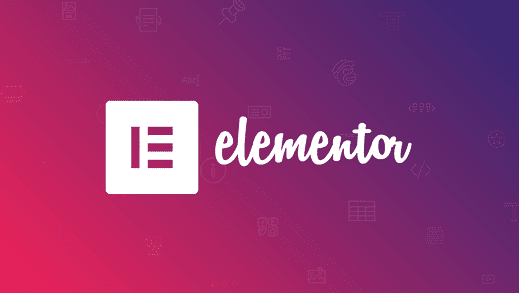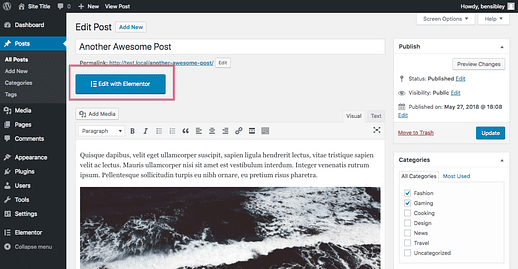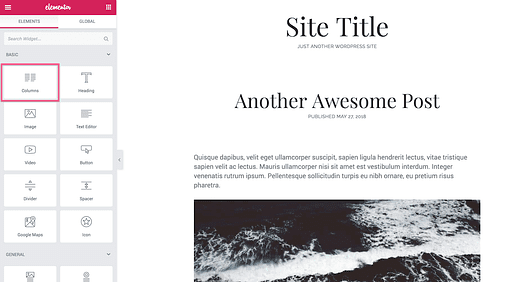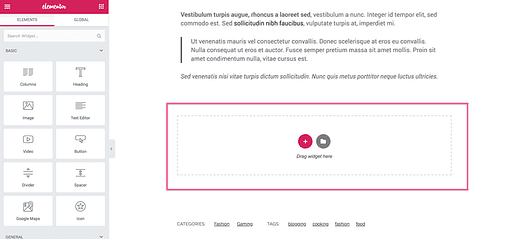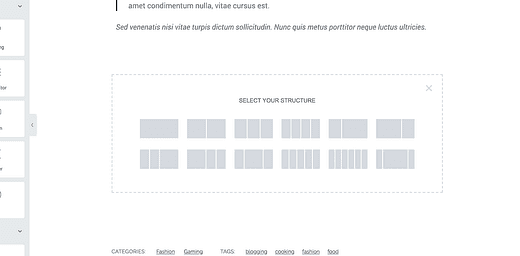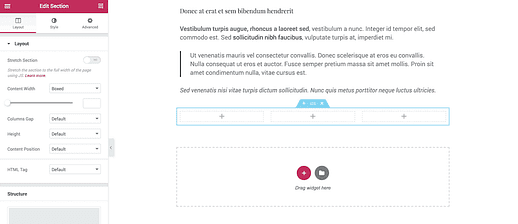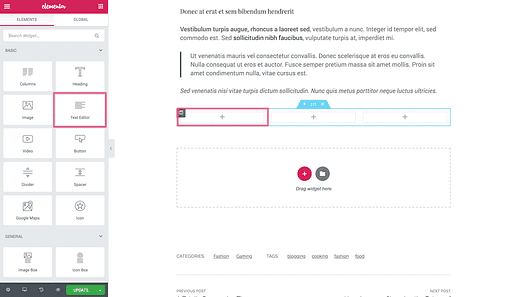Como adicionar colunas a uma página do WordPress
O editor do WordPress é ótimo para publicar artigos.
E com os plug-ins certos, é fácil inserir galerias interativas, controles deslizantes, formulários de contato ou qualquer outra coisa que você desejar. Felizmente, não é diferente com a adição de colunas.
Na verdade, existem muitas soluções disponíveis para adicionar colunas ao seu site WP, mas há uma solução que eu acho que se destaca das demais.
Adicionando colunas com Elementor
O problema com a maioria dos plug-ins para adicionar colunas a uma postagem ou página é que você não verá no editor a mesma coisa que em seu site ativo.
Imagine a frustração quando você tem suas colunas perfeitamente configuradas em seu editor apenas para encontrar uma exibição diferente ao publicar sua página.
É por isso que Elementor é uma solução superior.
Clique aqui para visitar o site da Elementor
Elementor é uma ferramenta de personalização incrivelmente poderosa. Você pode usá-lo para criar páginas de destino e modelos de página totalmente novos, mas também é perfeito para personalizações simples, como adicionar colunas em postagens e páginas.
Como adicionar colunas
Com o Elementor instalado, você verá um novo botão adicionado ao editor que permite alternar para o editor do Elementor ao vivo.
Você reconhecerá imediatamente que esta visualização se parece muito com o Customizador nativo. No menu, você encontrará um punhado de “elementos" que você pode adicionar ao post / página.
O primeiro elemento é o elemento Coluna, que pode ser usado para criar uma nova seção com várias colunas.
Você pode arrastar e soltar na área de conteúdo para criar um novo layout de várias colunas. No entanto, há outra abordagem ainda mais fácil.
Você verá depois de qualquer conteúdo de postagem uma caixa onde poderá adicionar novos elementos.
Se você clicar no botão de adição, poderá selecionar entre doze layouts diferentes.
Depois de escolher um layout, você terá acesso a um punhado de opções de estilo na barra lateral para ajustar o layout exatamente nas proporções desejadas.
Agora você provavelmente está se perguntando o que fazer com o layout. Como você adiciona conteúdo?
Tudo é feito facilmente com o Elementor.
Adicionando conteúdo às colunas
Clique no ícone “+” em qualquer uma das caixas dentro da nova seção de layout, e a barra lateral do Elementor exibirá os Elementos novamente. Você pode arrastar e soltar qualquer um dos elementos na seção para adicioná-lo.
Se você deseja apenas exibir o texto como uma postagem normal, selecione o elemento Editor de Texto.
A parte legal sobre isso é que você pode incluir qualquer elemento que quiser em qualquer uma das seções disponíveis. Isso significa que você pode incluir imagens, incorporações do Google Maps, vídeos e dezenas de outros tipos de conteúdo em qualquer tipo de layout de coluna que desejar.
Existem várias soluções disponíveis, mas a incrível flexibilidade fornecida pelo Elementor faz com que ele se destaque na minha opinião como a melhor opção.
Se quiser evitar a instalação de novos plug-ins, você pode adicionar colunas às postagens do WordPress com o novo editor Gutenberg.
Conclusão
Embora você possa encontrar outros plug-ins para adicionar layouts de várias colunas a postagens e páginas, o Elementor se destaca por sua facilidade de uso, flexibilidade e grande número de opções de personalização.
Talvez o mais importante, Elementor mostra exatamente como será o produto final. Você não precisa se preocupar em ver algo separado em seu editor do que verá no site ao vivo.
Dê uma olhada em nosso guia de personalização Elementor se quiser ver mais. Ou você pode visitar o site da Elementor para baixá-lo. É totalmente gratuito, então experimente!
Temos mais ferramentas e táticas de personalização disponíveis em nosso guia de personalização do WordPress passo a passo.